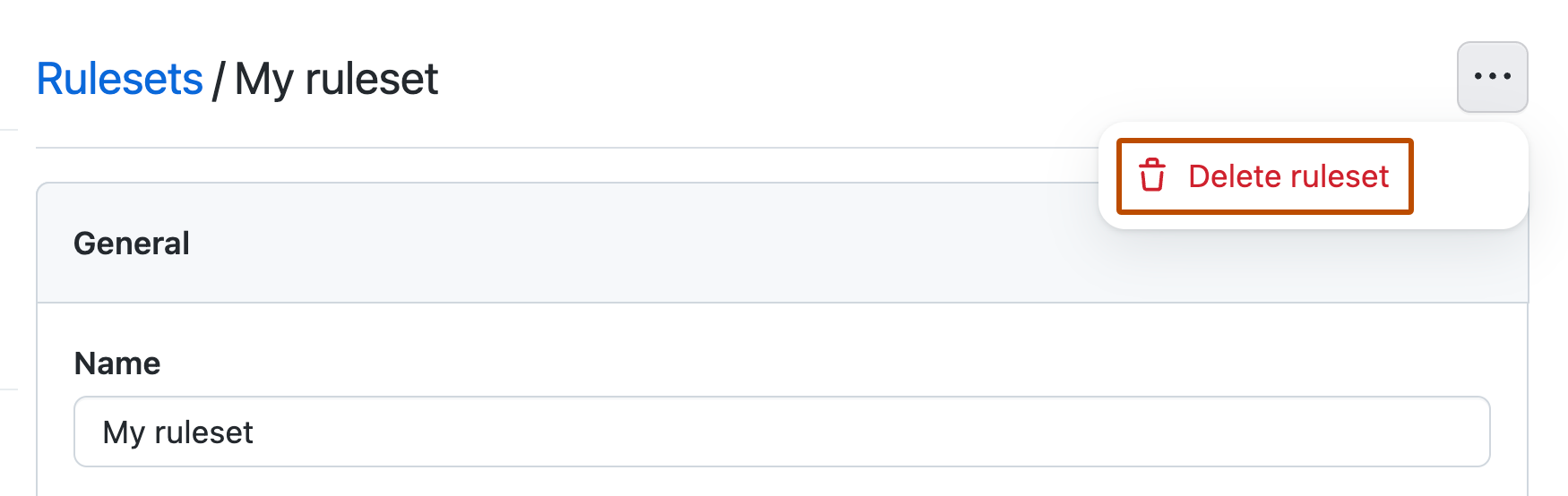Nachdem Sie einen Regelsatz erstellt haben, können Sie Änderungen daran vornehmen. Sie können beispielsweise Regeln hinzufügen, um Ihre Verzweigungen oder Tags besser zu schützen, oder Sie können Ihren Regelsatz Deaktivieren Sie vorübergehend einen Regelsatz, um unbeabsichtigte Auswirkungen auf die Benutzererfahrung Ihres Repositorys zu beheben.
Mit REST und GraphQL APIs kannst du Regelsätze verwalten. Weitere Informationen finden Sie unter REST-API-Endpunkte für Regeln und unter Mutationen.
Anzeigen von Regelsätzen für ein Repository
Auf der Seite „Regelsätze“ kann jeder, der Lesezugriff auf das Repository hat, die aktiven Regelgruppen für eine bestimmte/n Verzweigung, Tag oder Push-Einschränkung anzeigen.
Für Pushregeln für Fork-Repositorys gibt die Seite „Regelsätze“ an, dass der Regelsatz vom Quell-Repository verwaltet wird, auf das die Regel angewendet wird.
-
Navigiere auf GitHub.com zur Hauptseite des Repositorys.
-
Wähle in der Dateistrukturansicht auf der linken Seite das Branchdropdownmenü aus, und klicke dann auf Alle Branches anzeigen. Du findest das Branchdropdownmenü auch oben im integrierten Datei-Editor.
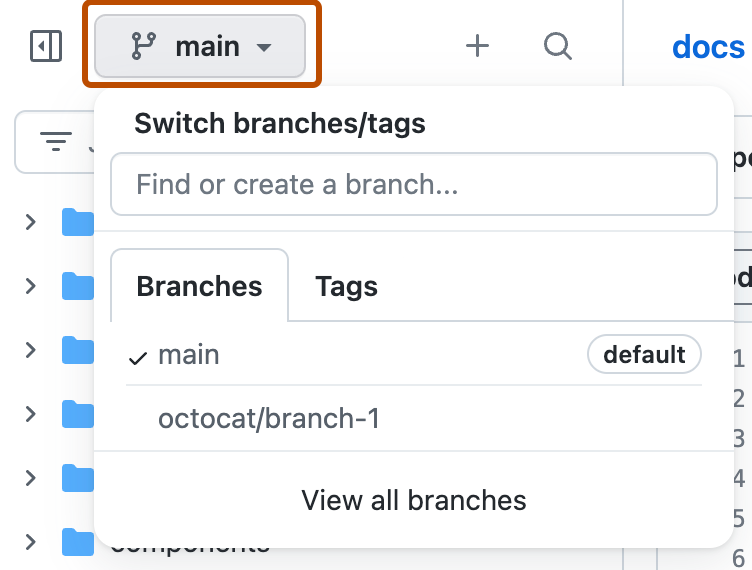
-
Klicken Sie links neben dem Branch-Namen auf .
-
Wenn Sie die Ergebnisse optional filtern möchten, klicken Sie auf die Registerkarten, oder verwenden Sie die Suchleiste „Verzweigungen durchsuchen“.
-
Klicke auf den Namen des Regelsatzes, den du ansehen möchtest.
Bearbeiten eines Regelsatzes
Du kannst einen Regelsatz bearbeiten, um Teile darin zu ändern, z. B. den Namen, Umgehungsberechtigungen oder Regeln. Du kannst einen Regelsatz auch bearbeiten, um seinen Status zu ändern. Dies ähnelt dem temporären Aktivieren oder Deaktivieren eines Regelsatzes.
-
Navigiere auf GitHub.com zur Hauptseite des Repositorys.
-
Wähle unter dem Namen deines Repositorys die Option Einstellungen aus. Wenn die Registerkarte „Einstellungen“ nicht angezeigt wird, wähle im Dropdownmenü die Option Einstellungen aus.

-
Klicke auf der linken Randleiste unter „Code und Automatisierung“ auf Regeln und dann auf Regelsätze.
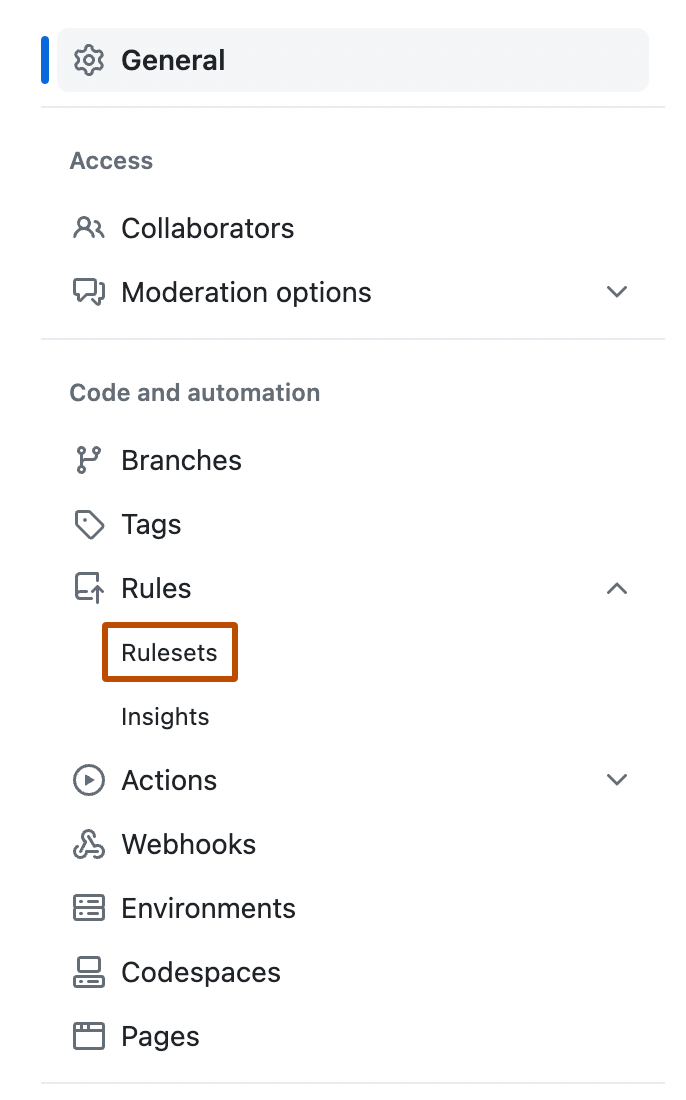
-
Wähle auf der Seite „Regelsätze“ den Namen des Regelsatzes aus, den du bearbeiten möchtest.
-
Führe die gewünschten Änderungen aus. Weitere Informationen zu den verfügbaren Regeln findest du unter „Verfügbare Regeln für Regelsätze“.
-
Klicke unten auf der Seite auf Änderungen speichern.
Löschen eines Regelsatzes
Tipp: Wenn du einen Regelsatz vorübergehend deaktivieren, aber nicht löschen möchtest, lege den Status des Regelsatzes auf „Deaktiviert“ fest. Weitere Informationen findest du unter Bearbeiten eines Regelsatzes.
-
Navigiere auf GitHub.com zur Hauptseite des Repositorys.
-
Wähle unter dem Namen deines Repositorys die Option Einstellungen aus. Wenn die Registerkarte „Einstellungen“ nicht angezeigt wird, wähle im Dropdownmenü die Option Einstellungen aus.

-
Klicke auf der linken Randleiste unter „Code und Automatisierung“ auf Regeln und dann auf Regelsätze.
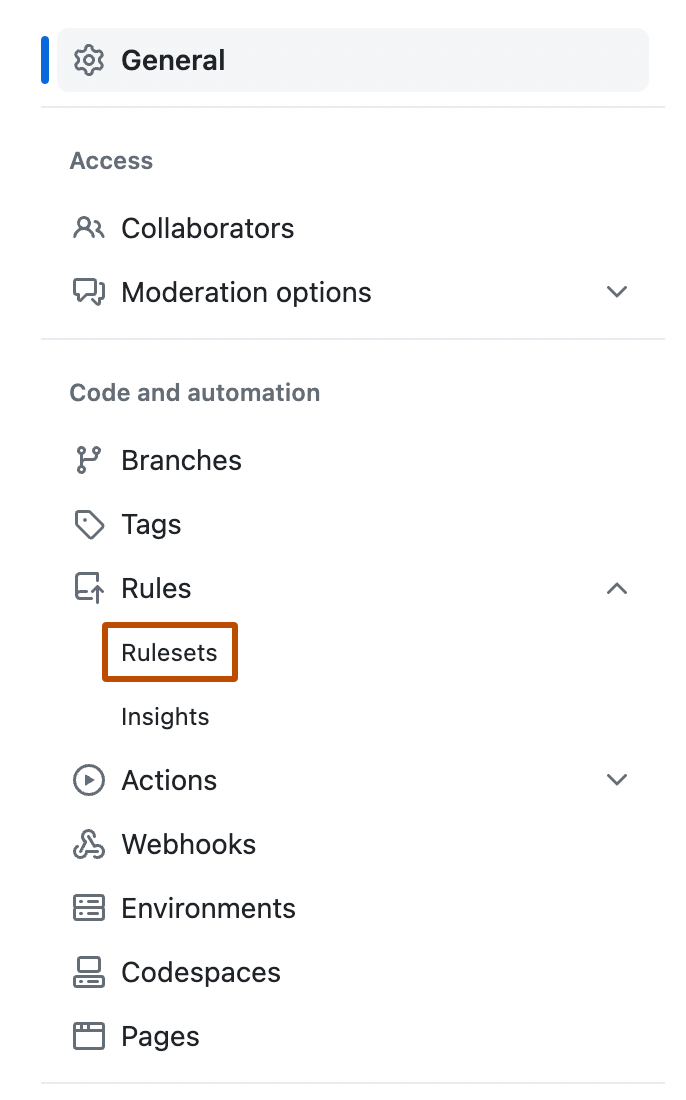
-
Klicke auf den Namen des Regelsatzes, den du löschen möchtest.
-
Klicke rechts neben dem Namen des Regelsatzes auf und dann auf Regelsatz löschen.